Una volta configurata una nuova campagna, cliccare in alto a sinistra il bottone blu “Crea una nuova esperienza”.
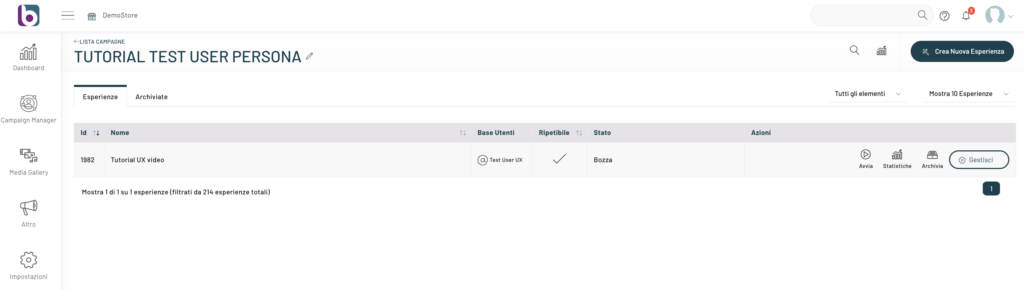
Si aprirà un popup dove inserire le informazioni per procedere con la configurazione. Sul popup le informazioni che vengono richieste sono:
- il nome da assegnare all’esperienza
- la base utenti di partenza a cui deve essere assegnata l’esperienza
Come base utenti è possibile scegliere:
- Tutti gli Utenti di un segmento (i segmenti selezionabili sono coloro che hanno ambito pianificato. Non è possibile far partire una esperienza da un segmento che contenga anche solo un filtro di tipo contestuale)
- Tutti gli Utenti di una Lista
- Tutti gli Utenti di una Newsletter
- Tutti gli Utenti di un Trigger
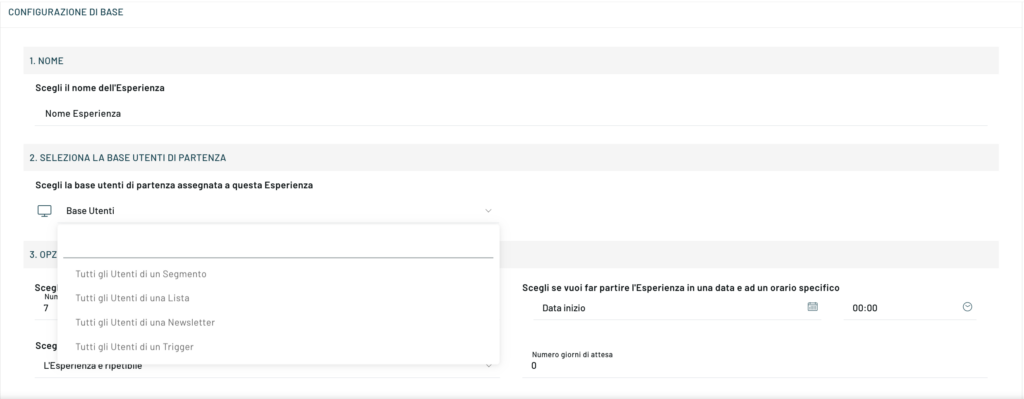
Selezionando “Tutti gli utenti di un segmento” sarà possibile scegliere un segmento precedentemente configurato.
Opzioni avanzate
- Numero di giorni di inattività:
Sono i numeri di giorni in cui se un utente che è entrato in un esperienza non compie nessuna attività, cioè, non viene eseguita nessuna azione presente nell’esperienza, viene automaticamente fatto uscire dall’esperienza in corso. - Data e ora in cui far partire l’esperienza
- Se l’esperienza è ripetibile è possibile aggiungere dei giorni di attesa prima di ripeterla.
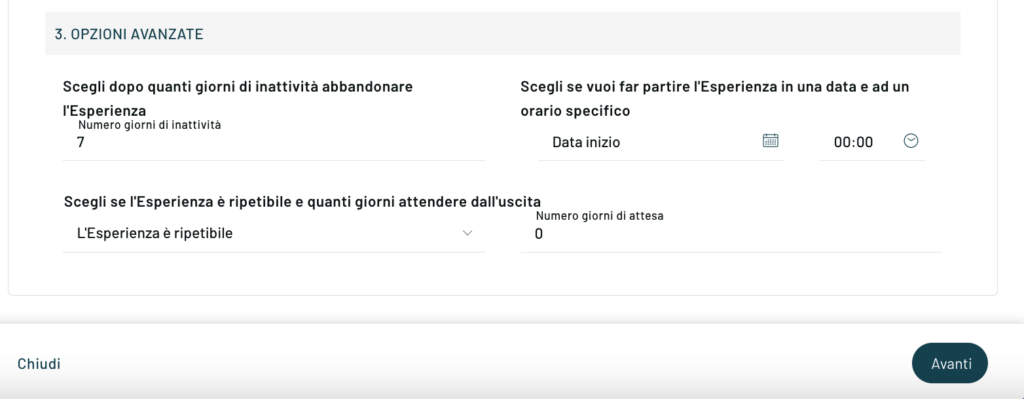
In seguito verrà chiesto di scegliere il template da utilizzare per l’esperienza, se ne sarà stato salvato uno in precedenza sarà possibile selezionarlo.
Si aprirà quindi una schermata dove sarà possibile configurare l’esperienza dedicata a quel segmento.
Per procedere con la configurazione, basterà trascinare i vari blocchi delle azioni all’interno dell’editor e collegarli attraverso i puntini cliccando nel dot in basso al box e selezionando il blocco da collegare, rilasciando il tasto sinistro del mouse quando il cursore diventa una mano aperta.
I blocchi a disposizione sono divisi tra:
AZIONI
Per mostrare all’utente che si trova nel flusso dei messaggi quali:
- Product recommendation
- Content recommendation
- Behavioural message
- Web push notification
- SMS
Per modificare delle caratteristiche dell’utente:
- Aggiorna la buyer persona
- Aggiorna Tag
- Aggiorna Newsletter List
Per avviare l’esecuzione di servizi esterni:
- Webhook
CONDIZIONI
Condizioni da verificare per l’utente all’interno del flusso :
- Attributi utente
- E’ in una lista
- E’ in un segmento
EVENTI
Per decidere le tempistiche con cui l’utente si muove all’interno del flusso:
- Attesa
- Attesa trigger
- Uscita
EXPERIMENTS
Per implementare la funzione di A/B test è necessario utilizzare il blocco Testing presente nella sezione Experiments e collegare gli N blocchi corrispondenti alle varianti che intendiamo testare.
In fase di configurazione è possibile scegliere la modalità di test da effettuare tra due tipologie, automatico e manuale, e la metrica con cui verrà decretato il vincitore.
È possibile approfondire l’argomento A/B/X test nell’apposito articolo dell’helpcenter.
È possibile creare l’A/B/X test anche al di fuori delle esperienze con i metodi messi a disposizione negli SMS, nell’email marketing e nelle web push notification.
Thanks for contributing!




